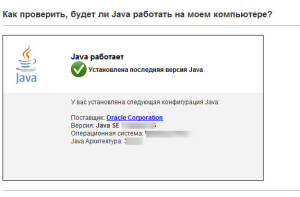Firefox установка java плагіна
Багато веб-ресури для інтерактивного відображення різних елементів сторінки, а також організації серверного функціонала використовують програмну платформу Java. Для того щоб вони повноцінно працювали в браузері Firefox, необхідно встановити Java-плагін, який є виконавчої середовищем і призначений для запуску аплетів даного програмного засобу.
Тестувати і встановлювати Java-плагін не складно. Знадобитися всього лише виконати наведені нижче дії:
1. Зайти на офсайт платформи Java
на сторінку тестування плагіна.
2. У разі відсутності Java-платформи в ОС комп'ютера або його некоректної роботи на тестовій сторінці з'явиться відповідне повідомлення
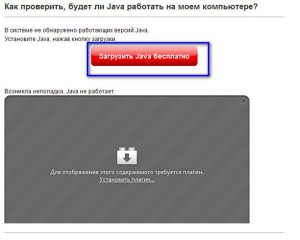
Під запрошенням до завантаження плагіна, угорі на цій же сторінці, необхідно клікнути <Загрузить Java …>.
3. Далі відкриється нова сторінка з подробицями завантаження плагіна, потрібно знайти і натиснути <Согласиться и начать ……>
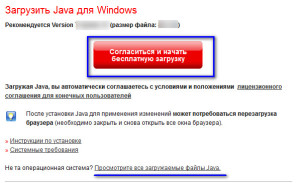
4. У FF з'явиться вікно з пропозицією зберегти установник на ПК: клікнути <Сохранить файл>
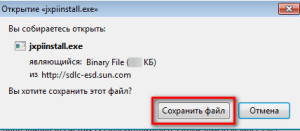
5. Скачаний установник запустити: клік по іконці інсталятора і потім натиснути <Запустить>

6. У вікні «Java Setup ...» натиснути
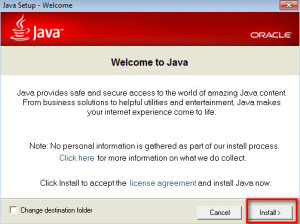
7. Установник в режимі онлайн почне інсталяцію плагіна в ОС. Для коректної інсталяції потрібно дозволити запитувані їм вихідні з'єднання
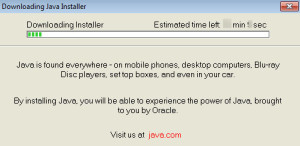
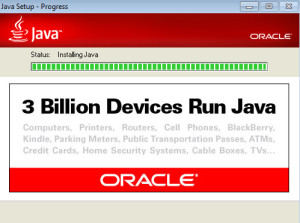
8. У вікні з повідомленням вдалою інсталяції натиснути
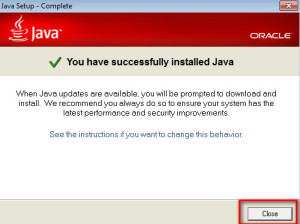
9. Інсталятор автоматично перейде на офсайт Java, на веб-сторінку c пропозицією верифікувати інстальований плагін. необхідно натиснути
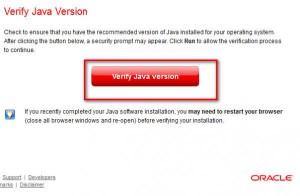
10. З'явиться модальне вікно, що запрошує підтвердження запуску плагіна. Щоб це повідомлення більше не з'являлося, потрібно встановити в
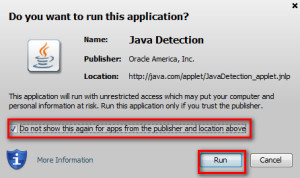
11. Запускається тест верифікації, в фаєрвол необхідно вирішити мережеві з'єднання, які він запросить. Якщо верифікація пройде успішно, відобразиться повідомлення
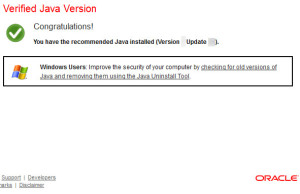
Тепер, зайшовши на тестову сторінку, описану в першому пункті інструкції, сервіс офсайта Java проінформує про встановлений плагін, його розрядності і версії